데스크톱 모드에서 Steam Deck의 키보드를 사용하는 방법
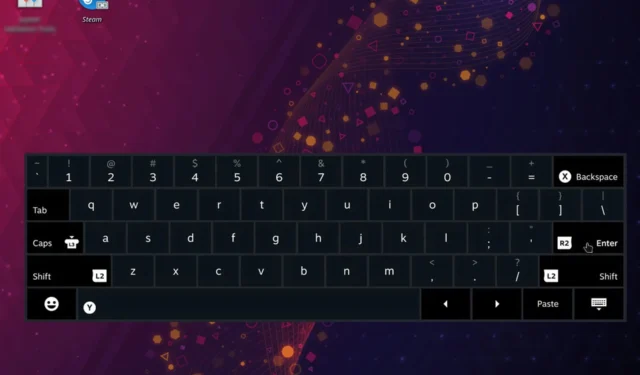
Steam Deck을 사용하면 데스크탑 모드에서 키보드를 사용할 수 있지만, 많은 사용자는 키보드를 올바르게 활성화하는 방법을 모릅니다.
이 장치에는 Steam 외부에서 작동할 수 있는 가상 키보드가 내장되어 있으며, 오늘 가이드에서는 이를 사용하는 방법을 보여드리겠습니다.
키보드와 마우스 없이 Steam Deck 데스크톱 모드를 어떻게 사용하나요?
- 트랙패드를 사용하여 마우스를 움직일 수 있습니다.
- 오른쪽 트랙패드를 탭하면 기본 클릭으로 작동하고 왼쪽 트랙패드를 탭하면 보조 클릭으로 작동합니다.
- 가상 키보드의 경우 아래 나열된 방법을 사용하십시오.
데스크톱 모드에서 Steam Deck 키보드를 어떻게 불러오나요?
1. 키보드 단축키를 사용하세요
- 데스크톱 모드에 있는 동안 Steam이 실행되고 있는지 확인하세요.
- 그런 다음 기기에서 Steam+를 누르세요.X
- 이제 가상 키보드가 나타납니다.
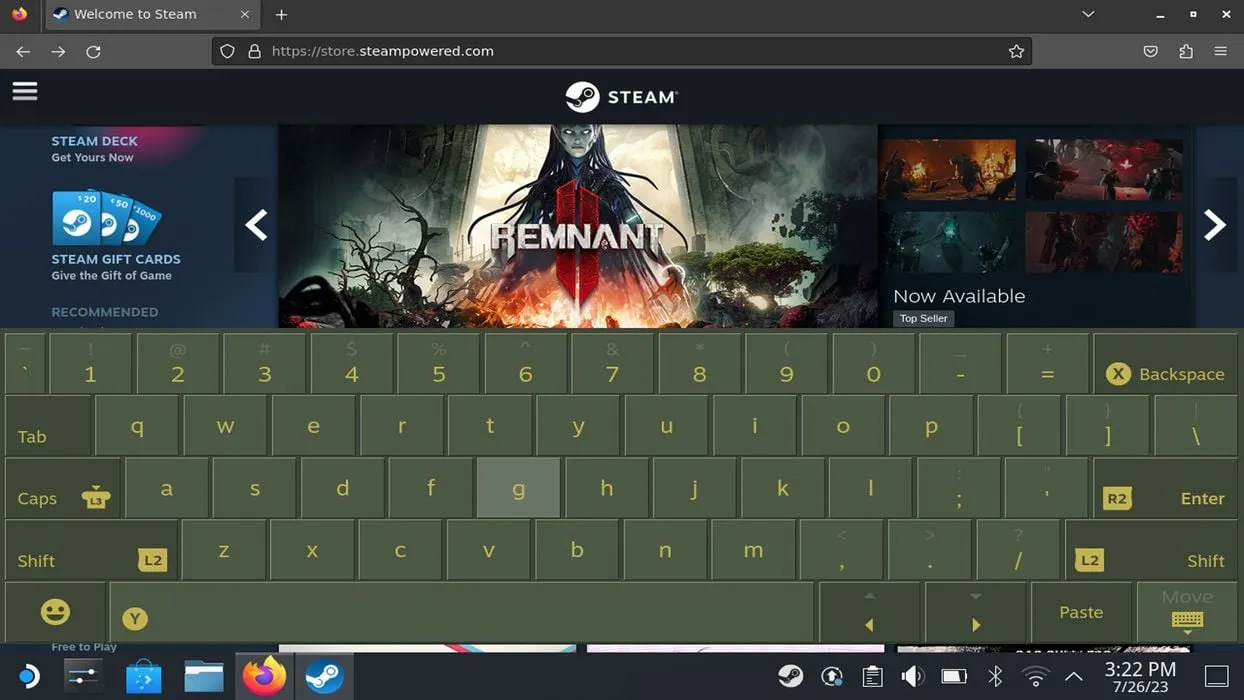
2. CoreKeyboard 설치 및 사용
- 디스커버 앱을 엽니다 .
- 그런 다음 응용 프로그램으로 이동하여 접근성을 선택하거나 CoreKeyboard를 검색하세요 .
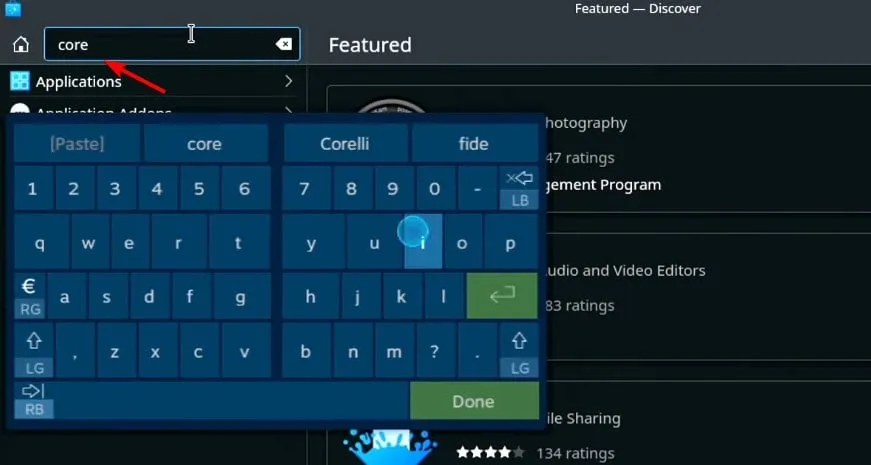
- CoreKeyboard를 찾아 설치를 클릭합니다 .
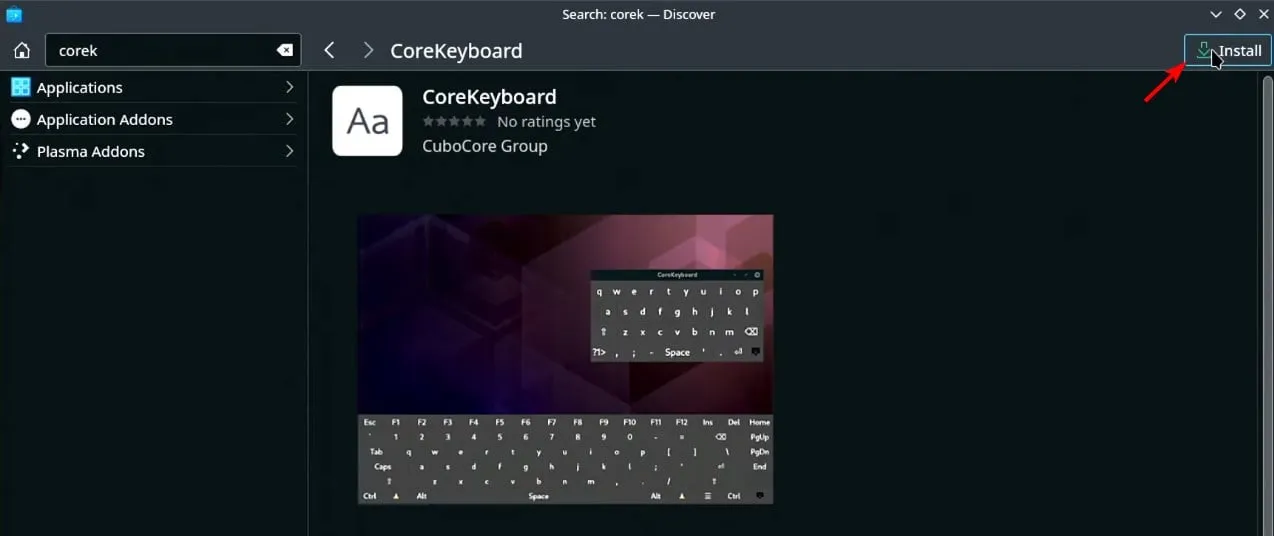
- 설치가 완료되면 시작 메뉴에서 엽니다. 모든 응용 프로그램 또는 유틸리티 섹션에서 찾을 수 있습니다.
- 그 후에는 응용 프로그램이 작업 표시줄에 나타나며 필요할 때 액세스할 수 있습니다.
Steam Deck 키보드가 데스크탑 모드에서 작동하지 않는 이유는 무엇입니까?
- Steam 소프트웨어가 Steam Deck에서 실행되고 있지 않습니다.
- 인터넷에 연결되어 있지 않아 Steam을 시작할 수 없습니다.
이는 내장된 가상 키보드에만 적용된다는 점을 명심하세요.
데스크톱 모드에서 Steam Deck 키보드를 사용하는 것은 매우 간단하지만, 이 기능이 작동하려면 Steam이 실행 중이고 인터넷에 연결되어 있어야 하는데 이는 직관에 어긋나는 것 같습니다.
Valve가 이 제한 사항을 해결했을 수도 있으므로 Steam Deck 소프트웨어를 업데이트 하세요 .
가상 키보드에 문제가 있는 경우, 전화를 Steam Deck의 키보드로 사용할 수도 있습니다 .
Steam Deck에서 가장 좋아하는 가상 키보드 사용 방법을 놓치셨나요? 그렇다면 댓글 섹션을 통해 언제든지 알려주시기 바랍니다.


답글 남기기